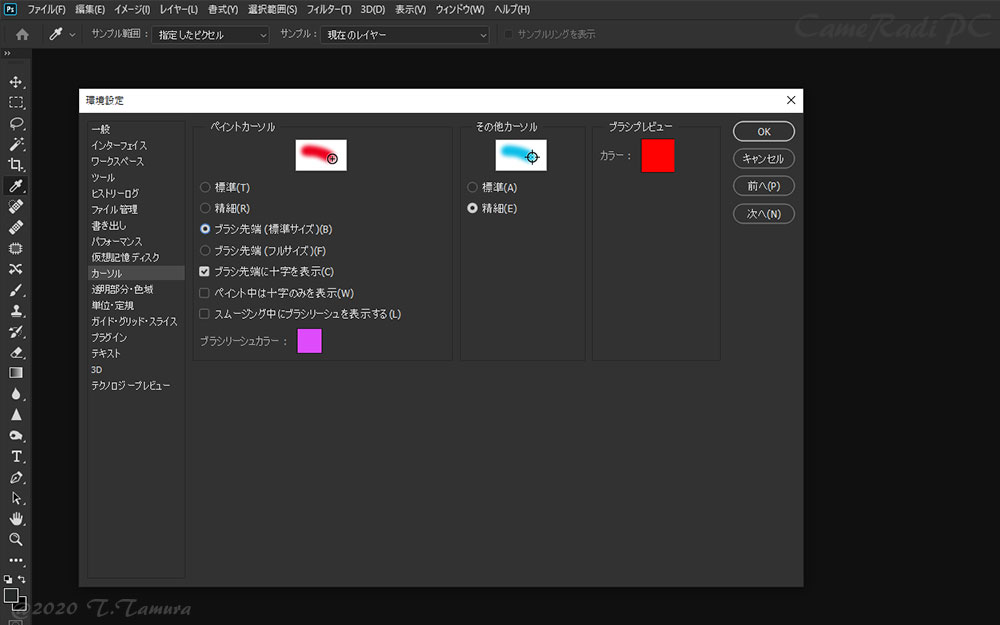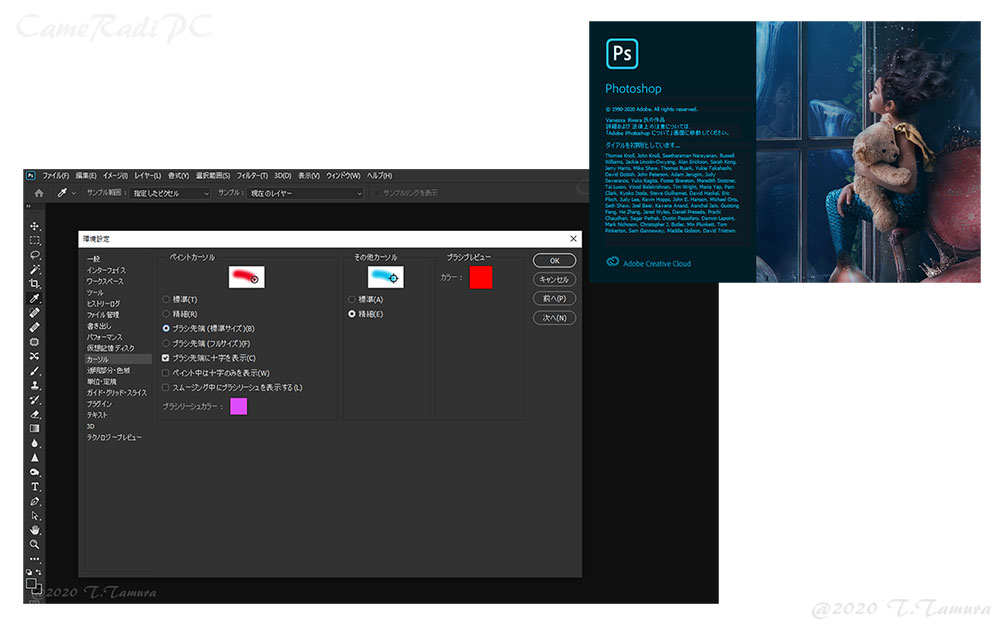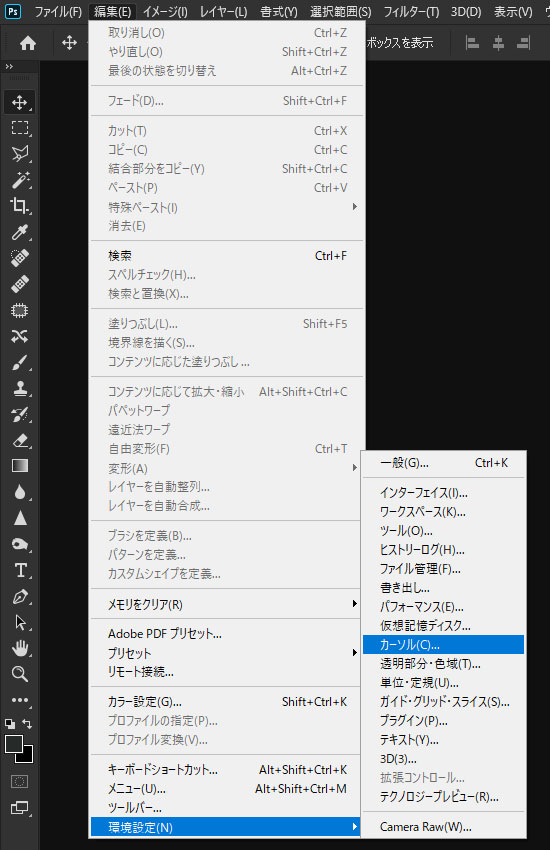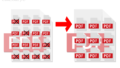Photoshopのカーソル(ポインタと呼んでいる方もいる)は環境設定のカーソルから変更することが出来ますが、まれに意図せず+表示に変わってしまうことがあります。
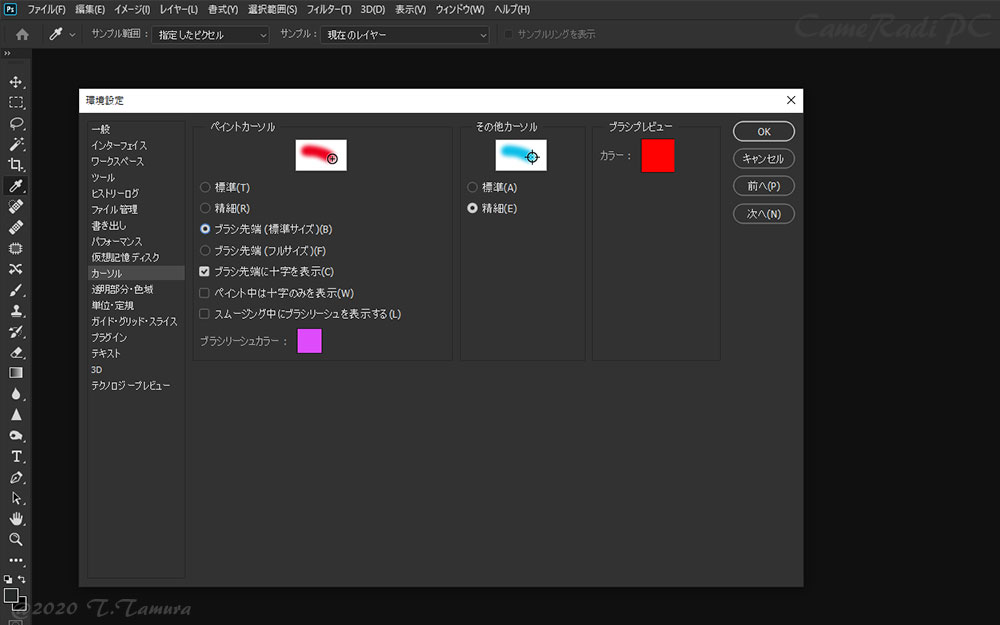
私は通常ペイントカーソルは “ブラシ先端” にその他カーソルは “精細” で使用していますので、+カーソルは特別な場合を除き、なじめません。具体的には
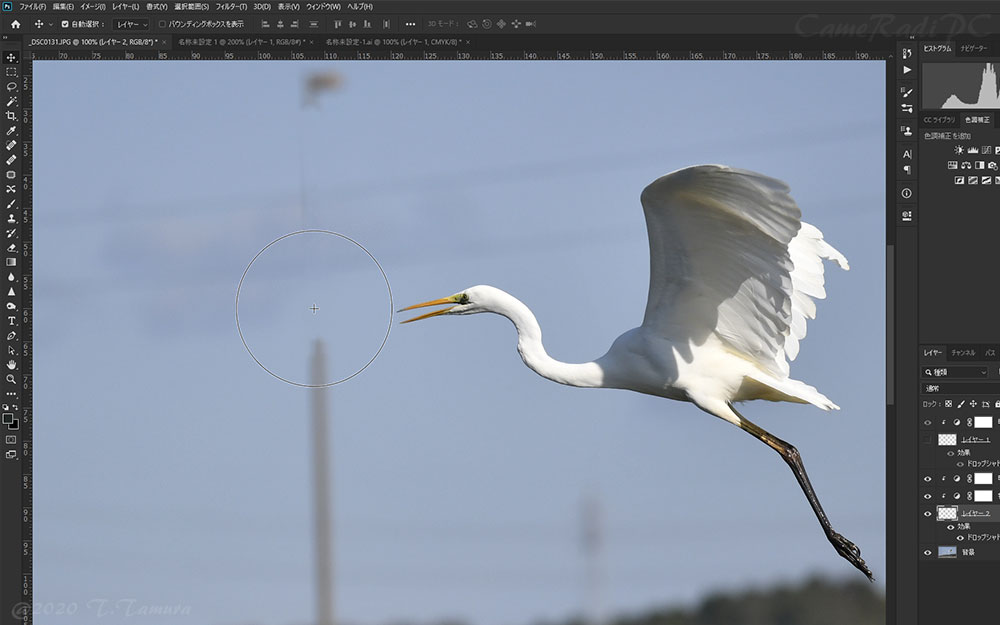
こんな感じで使用しているカーソルが
※ 通常カーソルやマウスはキャプチャー出来ないのでこの表示はそれらしく作ってノッケてあります。
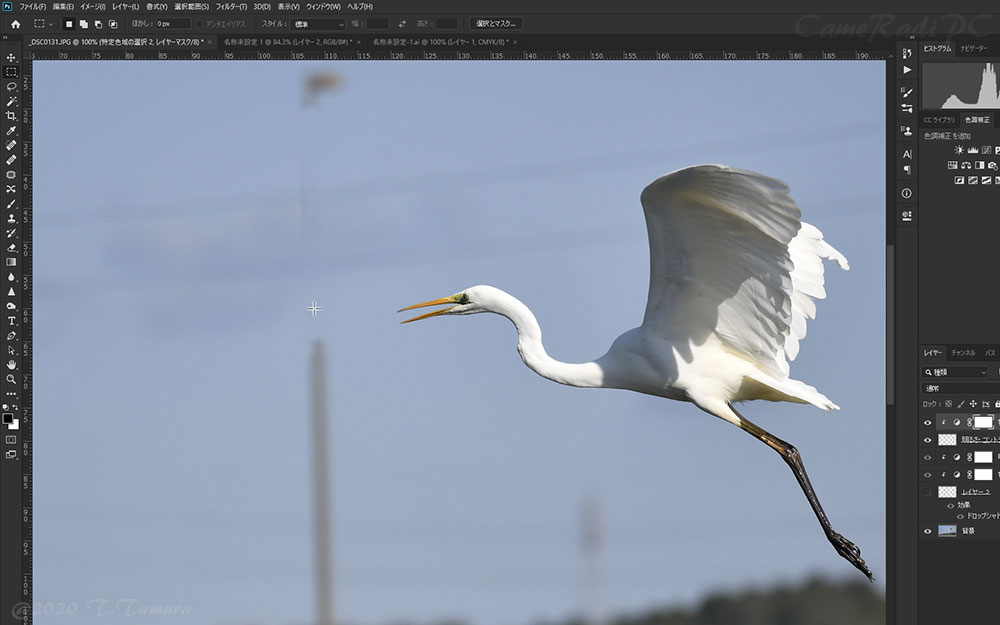
こんな感じになって、どこまでがカーソルの範囲なのかがわからなくなります。
カーソル切り替えには環境設定だけではなく、キーボードでのショートカットもあるので、意図せず切り替わった場合の多くはそれが原因となっているようです。
ショートカットキーは shift + caps lock (Windows)
caps lock の状態でカーソルは+表示になります。
このショートカットは一時的に表示を変更するためのキーであらかじめ設定した内容を変更するものではありません。+表示になった場合は caps lock を解除すればもとに戻ります。
初歩的な情報ですが、Phtoshopを使用する誰もが一度は遭遇する事柄です。ところが、このショーカットを意図的に使用することが少ないため以外に戸惑うことが多いようなので今更ながら記載しておくことにしました。
ちなみに、通常使用するためのカーソル表示の変更は、メニューバーから
“編集” → “環境設定” → “カーソル” を選択すると次のようなBOXを開きますので、なかにある “ペイントカーソル” と “その他のカーソル” について、それぞれ設定を選んでOKボタンを押します。特にペイントカーソルはいろいろな選択が出来るので使いやすいようにカスタマイズするのも良いかと思います。